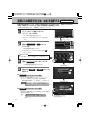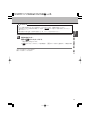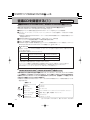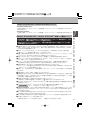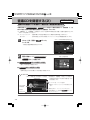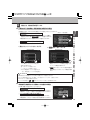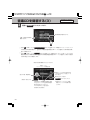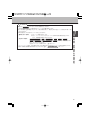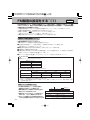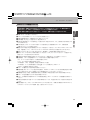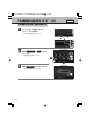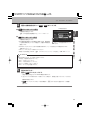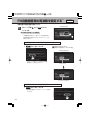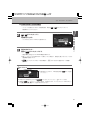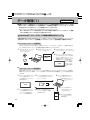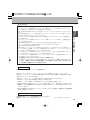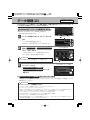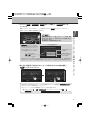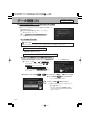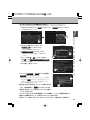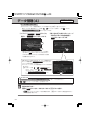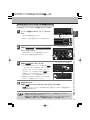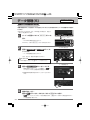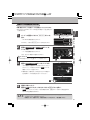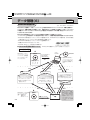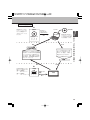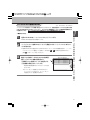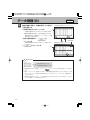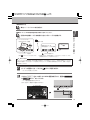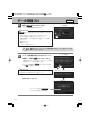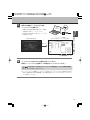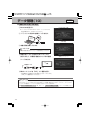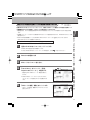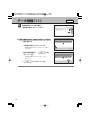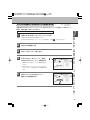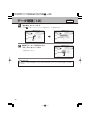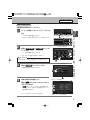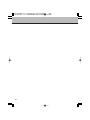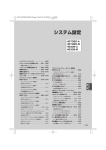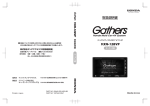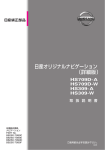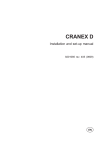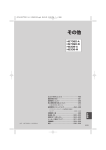Download 02. 録音設定/データ管理 (p.43~82)
Transcript
録音設定/データ管理 HS709D-A HS709D-W HS309-A HS309-W デ録 ー音 設 タ定 管/ 理 Gracenoteデータベースの更新でローカルアップデートと カスタムアップデートの操作手順(操作方法)につきましては (注) 指定Webサイトにアクセスし、ユーザー登録をお願い致します。 (注)操作方法につきましては、 “www.nissan.co.jp”をご参照 ください。 : 「アクセサリー/サービス」メニューから「ナビゲーション/オー ディオ」→「日産オリジナルナビゲーション/他」→「楽曲タイト ルベース(CDDB)更新について」を選択してください。 ただし、Webサイトのアドレスは都合により変更させていただく 場合があります。 音楽CDの録音方法(手動/自動)を 選択する …………………………………44、45 データ管理 ………………………………58∼81 音楽CDを録音する ……………………46∼51 Gracenoteデータベースタイトル情報の 更新の流れについて ………………………58、59 本機のMUSIC STOCKER PRO☆/ MUSIC STOCKER★機能について……………46 Gracenoteデータベースの更新を するには ……………………………………60∼64 MUSIC STOCKER PRO☆/ MUSIC STOCKER★(本機)への録音について…47 Gracenoteデータベースのデータを 初期化するには …………………………………65 音楽CDの録音モードを選択し、 録音方法/録音音質を選択する …………48∼51 音楽データの修復をするには …………………66 FM録音の設定をする☆ …………………52∼55 BeatJamを利用する☆ …………………68、69 本機のFM録音機能について ……………………52 BeatJam使用上のご注意☆ ……………………70 SDカードへの録音について ……………………53 ノートパソコンへ接続するには☆ ………71∼76 FM録音の方法(手動/自動)を設定する …54、55 録音したFM放送の音楽データの曲情報を 取得するには☆ ……………………………77、78 FM自動録音時の周波数を設定する☆ …56、57 ☆印:HS709D-A/HS709D-W ★印:HS309-A/HS309-W 音楽データの初期化をするには ………………67 パソコンの音楽データをSDカードへ 転送するには☆ ……………………………79、80 本機の情報を知る ………………………………81 43 音楽CDの録音方法(手動/自動)を選択する HS709D-A HS309-A HS709D-W HS309-W 音楽CDを本機に挿入したとき、再生される曲をMUSIC STOCKER PRO☆/MUSIC STOCKER★ (本機)へ録音することができます。録音には手動録音と自動録音があります。 ※本機の初期の録音方法は“手動録音”に設定されています。 1 オーディオモード画面でパネルの mボタンを押す。 :AV MENU画面が表示されます。 ※DVDモード時はmボタンを2回押し ます。 2 1 mボタン 画面の AUDIO設定 の 録音 ボタンを タッチする。 :録音設定画面が表示されます。 画面調整画面(例) ※HS309-A/HS309-Wの場合は手順 へ 4 進んでください。 アドバイス AV MENU画面につきましてはz21ページを参照ください。 3 2 -2 2 -1 画面の CD録音設定 ボタンをタッチする。 :CDの録音設定画面が表示されます。 録音設定画面 4 3 録音方法( 手動録音 / 自動録音 ボタン)を 選択する。 ■ 手動録音 ボタンをタッチした場合. :CDモード画面で録音モード(マッハリッピング/ 追っかけ)/録音方法(全曲録音/選択曲録音) /録音音質(高音質モード/標準モード)を選択して 録音開始 ボタンをタッチすると録音を開始します。 z「 音楽CDの録音モードを選択し、録音方法/録音音質を選択する 」 48∼51ページ ■ 4 自動録音 ボタンをタッチした場合. :音楽CDを本機に挿入すると曲の再生と同時に本機に 曲の録音を開始します。 z「 MUSIC STOCKER PRO☆/ MUSIC STOCKER★(本機)へ録音する 」 88ページ 44 CD録音設定画面 音質の選択や録音可能時間、本機の 残容量の確認もできます。 z音質選択49ページ アドバイス ¡すでに本機に録音済または1曲でも録音済のディスクを挿入した場合、自動録音は開始されません。 (曲は再生されます。)未録音の曲を録音したい場合は、 ● 録音 ボタンを選択して録音を開始させてください。 z48∼51ページ ¡録音を開始する前にz「音楽CDを録音する」46、47ページを必ずお読みください。 5 設定を終わるには… デ録 ー音 設 タ定 管/ 理 ︹ 録 音 方 :設定が確定(決定)されます。 法 ※ 戻る ボタンをタッチすると1つ前の画面に、"ボタンを押すと選択中モード画面に戻り 選 択 ︵ ます。 手 動 ・ ☆印:HS709D-A/HS709D-W 自 ★印:HS309-A/HS309-W 動 ︶ 画面の 戻る ボタンをタッチする。 ︺ 45 音楽CDを録音する(1) HS709D-A HS309-A HS709D-W HS309-W 本機のMUSIC STOCKER PRO☆/MUSIC STOCKER★機能について 本機には主に下記に示すようなMUSIC STOCKER PRO☆/MUSIC STOCKER★機能があります。 ※MUSIC STOCKER PRO☆ではPC接続(BeatJamの利用)が可能です。 ■録音時にタイトル情報を自動付加(Gracenoteデータベース約30万タイトル収録済) ■アルバム/アーティスト/ジャンル/ミュージックエスコートなどの選曲モードの各ボタンに自動 でふり分け ※収録された音楽CDがGracenoteデータベースおよびMCDB検索でタイトル情報が取得されてい る場合に限ります。 ■録音済みの音楽をお好みの曲だけ集めた“お気に入りリスト”作成可能 ■マッハリッピング(高速録音)機能により録音時間の短縮を実現 ■設定により手動録音/自動録音の選択が可能 ■BeatJam☆を使って本機へ曲の転送(チェックアウト)や本機の曲をパソコンへ移動(アップロード) ※BeatJamはMUSIC STOCKER PRO☆のみの機能です。z60∼66ページ アドバイス ¡選曲モードの各モードへのふり分けは収録しているデータベースに合致した場合に行なわれ、自動ふり分けがさ れない場合もあります。 ¡録音可能曲数と容量は以下のとおりとなります。 HS709D-A/HS709D-W (MUSIC STOCKER PRO) HS309-A/HS309-W (MUSIC STOCKER) 録音可能曲数☆ 約4000曲 約3000曲 最大容量 14GB 10GB ※☆印:録音可能曲数は1曲を4分で換算し、標準音質(標準モード)で録音した場合 ※最大曲数または最大容量に達すると録音はできなくなります。 ¡マッハリッピング機能により通常の最大14倍速録音が可能となるため、時間がないときなどに便利です。 (マッハリッピング中にCD以外のSOURCEを選択すると、録音速度が低下することがあります。 ) ¡Gracenoteデータベースについては12、13、58∼80ページをご覧ください。 ■ MUSIC STOCKER PRO☆/MUSIC STOCKER★の構成について. 本機に録音された音楽CDは自動で4種類(アルバム/アーティスト/ジャンル/ミュージックエスコ ート)の選曲モードの各ボタンにふり分けられます。さらにお気に入りボタンにはお好みの音楽だけ を集めたアルバムリストやトラックリストを作成することができます。各選曲モードの再生リストか ら絞り込んで検索することができるため便利です。 ※収録された音楽CDがGracenoteデータベースおよびMCDB検索でタイトル情報が取得されている 場合に限ります。 選曲モード CD を録音 任意で 作成 46 リスト ¡全曲 トラック ¡アルバム アルバム ¡アーティスト アーティスト ¡ジャンル J-ポップ/R&B/イージーリスニング/オーディオブック/カントリー… ¡ミュージックエスコート 類似/気分/季節/時間帯/タイアップ/… ¡プレイリスト☆ プレイリスト☆ ¡お気に入り アルバム/トラック ☆印:HS709D-A/HS709D-W、★印:HS309-A/HS309-W MUSIC STOCKER PRO☆とMUSIC STOCKER★について ¡MUSIC STOCKER PRO☆ 音楽CDの録音/ローカルアップデート(定期更新)/カスタムアップデート(個別更新)/BeatJamの 操作が可能です。 デ録 ¡MUSIC STOCKER★ 音 設 音楽CDの録音/ローカルアップデート(定期更新)/カスタムアップデート(個別更新)の操作が可能です。 ー タ 定 MUSIC STOCKER PRO☆/MUSIC STOCKER★(本機)への録音について ¡本機の故障、誤動作または不具合により本機に記録できなかったデータ(録音内容など)、消失 したデータ、本機内の保存データについては補償できません。 ¡録音中に車のキースイッチを変更したり、本機に振動や衝撃を加えると録音したデータの消失・ 故障の原因となる恐れがあります。 管/ 理 ︹ M U S I C S T O C K E R P R O / M U S I C S T O C K E R の 機 能 / 録 音 に つ い て ■本機のMUSIC STOCKER PRO☆/MUSIC STOCKER★は初期設定が“手動”に設定されていますが、 “自動”に設定した場合、CDを挿入すると、再生と同時に自動でMUSIC STOCKER PRO☆/MUSIC STOCKER★へ録音を開始します。 ■車のキースイッチをOFFまたは、オーディオをOFF状態にしても前回設定した手動/自動の選択 (z44ページ) 、録音音質(z49ページ)は保持されます。 ■本機への録音は音楽CDのみです。MP3/WMAファイル、DVD、ラジオ、テレビ、SDカード/USB メモリデバイス/Bluetooth Audioなどから録音することはできません。 ■録音したものは、個人として楽しむなどのほか、著作権法上、権利者に無断で使用できません。 ■車のキースイッチを「ACC」の状態で録音しているときに、「ON」にしてエンジンをスタート(始動)す ると、録音したデータが消失する恐れがあります。 ■ノンストップCD(曲と曲の間の無音部分が無いCD)を録音すると、曲間に無音部分が録音され、 不自然な音切れが発生することがあります。録音するCDに依存しますのでご了承ください。 ■録音の開始時や、終了時には、約2秒間音楽や音声が停止することがあります。 ¡マッハリッピング時(音楽CDを録音中)にラジオなどに切り替えた場合、録音が終了すると終了を知 らせるメッセージが約3秒間表示されます。 ■録音中、モードを切り替えても、録音は継続されます。また、オーディオをOFF状態にしても録音は継 続されます。 ■本機で録音したCDは、重複して録音することはできません。 ■自動録音に設定した場合、すでに本機に録音済または1曲でも録音済のディスクを挿入した場合は自動 録音は開始されません。(曲は再生されます。)未録音の曲を録音したい場合は手動で録音モード、録音 方法を選択して録音を開始させてください。 ■録音途中に録音を停止する場合は次曲を3秒ほど再生してください。 ※音楽の終了と同時に録音を終了した場合は、正常に録音できていない場合があります。 ■MUSIC STOCKER PRO☆/MUSIC STOCKER★(本機)の録音可能時間がCDの演奏時間より短い場 合は録音されません。 ■MUSIC STOCKER PRO☆/MUSIC STOCKER★(本機)の使用状況を確認するには 「 本機の情報を知る 」81ページ(“音楽データ”部分)を参照してください。 ■音楽CDの記録面の傷、汚れなどの状況や録音(記録)内容によっては、録音に時間がかかったり、再生 ︺ 音が飛んだりすることがあります。また、コピーコントロールCDにつきましては正常に録音、再生で きない場合があります。 ■追っかけ録音中の再生音はMUSIC STOCKER PRO☆/MUSIC STOCKER★に録音された音のため、 CD再生時とは異なった音で聞こえる場合があります。 ■追っかけ録音中に録音が終了した場合は、最後に再生していたトラックの先頭からCD再生を開始します。 ■次の場合、録音中のトラック(曲)を削除します。 ¡録音中に車のキースイッチを変更した場合 ¡録音中にCDを取り出した場合 47 音楽CDを録音する(2) HS709D-A HS309-A HS709D-W HS309-W 音楽CDの録音モードを選択し、録音方法/録音音質を選択する 本機は手動にて マッハリッピング / 追っかけ ボタンを選択して録音を開始する“手動録音”と、音 楽CDの再生と同時に自動で録音を開始する“自動録音”があります。 ※“手動録音”と“自動録音”の設定のしかたは「音楽CDの録音方法(手動/自動)を選択する」44、 45ページを参照してください。 ※“マッハリッピング”…通常の最大14倍速で録音(ただし録音中音楽は再生できません) “追っかけ”……………音楽を再生させながら録音(マッハリッピングに比べ録音速度は低下します) 1 CDモード時、画面の ● 録音 CDモード画面(手動録音設定時) (例) ボタンを タッチする。 :録音方法選択画面が表示されます。 1 2 録音方法選択画面 画面の録音モード( マッハリッピング / 追っかけ ボタン) を選択する。 ■ マッハリッピング ボタンを選択した場合. 2 :最大14倍の速さで録音します。 ■ 追っかけ ボタンを選択した場合. :音楽を再生させながら最大10倍の速さで録音します。 アドバイス CDモード画面(追っかけ録音モード設定時) ¡録音設定で“自動録音”に設定している場合は 未録音のCDを挿入すると同時に自動で追っかけ 未録音の場合 録音を開始します。 進行中の数/ 録音総数 録音中 表示される 48 アーティスト名/トラック名表示 ※録音モードがマッハリッピング中は表示されま せん。 録音を止めたい、マッハリッピングをしたい、 選択曲録音をしたい場合は 録音中止 ボタンを タッチしてください。 3 ■ 録音方法、録音音質を選択します。 “録音方法” (全曲録音/選択曲録音)を選択する場合 全曲録音するか、お好みの曲を録音するかを設定することができます。 □ 全曲録音 ボタンをタッチすると… デ録 ー音 設 タ定 管/ 理 録音モード設定画面 :CD内にある全ての曲の録音となります。ただし本機の 容量が足りない場合 全曲録音 ボタンは選択できません。 ※録音順はアルバムに収録されている通りとなります。 3 ︹ マ ッ ハ □ 選択曲録音 ボタンをタッチすると… ・ :録音曲選択画面が表示されます。 等 速 選 1. 録音したいトラックをタッチする。 2. 決定 ボタンをタッチする。 択 ︺ 録音曲選択画面 録音曲選択画面 / ︹ 全 曲 録 音 ・ 選 1 択 2 曲 トラックをタッチするたびに✔表示の :録音したいトラックが確定(決定)され、 録 音 有無が切り替わります。 リッピング画面に戻ります。 設 □ ✔:このトラックを録音します。 ※ 戻る ボタンをタッチした場合は選択は 定 □:このトラックは録音しません。 解除(無効)となりリッピング画面に戻り / ※すでに録音済のトラックは選択できま 録 ます。 せん。 (✔表示有/トラックは灰色表示) 音 音 アドバイス 質 設 ¡本機に録音される順番はアルバム(CD)に収録されている通りとなります。 定 ¡タイトル情報が収録されていない場合、リスト表示は“トラックxx”と表示されます。 ︺ ※xxにはトラック番号の数字が入ります。 ■ ▼ ▼ ¡次ページがある場合、 / ▼ ▼ ボタンタッチでページ戻し/送り表示をします。 “録音音質” (高音質モード/標準モード)を選択する場合 音の質(容量)を選択することができます。 □ 高音質モード ボタンをタッチすると… :音の質は良くなりますがデータ容量が大きくなります。 ※標準モードに比べて録音できる曲数が少なくなります。 □ 標準モード ボタンをタッチすると… :音の質は下がりますがデータ容量が小さくなります。 ※高音質モードに比べて録音できる曲数が多くなります。 3 49 音楽CDを録音する(3) 4 HS709D-A HS309-A HS709D-W HS309-W 画面の 録音開始 ボタンをタッチする。 総演奏時間が確認できます。 本機への録音可能時間が 確認できます。 4 2 (48ページ)で マッハリッピング ボタンを選択している場合はメッセージとリッピン グ状態を示す情報を表示し、全曲または録音曲選択画面(49ページ)で選択した曲の録音を無 音にて開始します。 □ 手順 2 (48ページ)で 追っかけ ボタンを選択している場合はアーティスト名/トラック名と 録音状態を示す情報を表示し、全曲または録音曲選択画面(49ページ)で選択した曲の1曲目か ら順に再生しながら録音します。 □ 手順 録音中の情報を確認することができます。 録音モードが マッハリッピングの場合(例) 録音中トラックの進行度の目安を 100%をMAXとした値とバーの 長さで表示 進行中の数/録音総数 録音中に表示される 全曲録音または録音曲選択画面で選択 した全てのトラックの全体的な録音の 進行度の目安をバーの長さと 100%をMAXとした値で表示 (録音終了の目安表示) 50 録音を止めたい場合は 録音中止 ボタンをタッチして ください。 ※録音を中止してもすでに本機に 録音したトラックは本機に保存 されます。 アドバイス ¡録音中に 録音中止 ボタンをタッチすると録音を中止できます。 ※録音を中止してもすでに本機に録音したトラックは本機に保存されます。 ¡追っかけ録音で全曲の録音が完了すると、自動で録音を終了し、録音完了時に再生していた曲の始めに戻って再 生をはじめます。 ¡REC(録音)をしながら他のモードにすることができます。 vボタンを押す。:ナビゲーション画面を表示します。 ※ただし、マッハリッピング中ナビゲーションのMENU等の操作は限定されます。 さらに、録音時間は通常より長くなります。 "ボタンを押す。: MUSIC STOCKER / SD / USB/iPod / TV / iPod / Radio / VTR / AUX/VTR / Bluetooth Audio / Photo ボタンをタッチしてそれぞれ のモードにすることができます。 ※型式によってモードは異なります。z18ページ ※マッハリッピング時は、REC(録音)が終了すると画面に終了を知らせるメッセージが約3秒間表示されます。 ¡本機への録音可能時間の情報を知ることができます。z「 本機の情報を知る 」81ページ デ録 ー音 設 タ定 管/ 理 ︹ 全 曲 録 音 ・ 選 択 曲 録 音 設 定 / 録 音 音 質 設 定 ︺ 51 FM録音の設定をする☆(1) HS709D-A HS709D-W FM放送を受信したとき、FM放送の音楽部分とトーク部分を判別し、音楽部分のみSDカードへ録音 することができます。録音には本機の起動時に自動で録音を開始する自動録音と、FM放送受信画面 で録音を開始する手動録音があります。 ※手動録音の開始のしかたは「FM放送を手動録音する」171∼173ページを参照してください。 ※本機の自動録音設定は、初期状態はOFFに設定されています。 ※録音した音楽は、 SD のエフエムストッカーモードで再生します。 z 「エフエムストッカーモードを使う」198∼221ページ ※録音を開始するにはSDカードを本機に挿入しておく必要があります。 本機のFM録音機能について 本機の録音機能は下記のようになります。 本機のSDカードへの録音はFM放送の音楽部分のみです。 ■FM放送の音楽部分とトーク部分を判別し、音楽部分のみSDカードに録音します。 z 「音楽とトークの判別について」下記 ■録音済みの音楽をお好みの曲だけ集めた“お気に入りリスト”作成が可能 ■手動録音/自動録音の選択が可能 ■付属のBeatJamを使ってGracenote音楽認識サービスから本機でSDカードへ録音したFM放送の 音楽データのタイトル取得が可能z77、78ページ ■ダイジェスト再生が可能z「エフエムストッカーモードを使う」208∼211ページ アドバイス ¡録音フォーマットは以下のとおりとなります。 録音フォーマット コーデック サンプリング周波数 ビットレート MP3 48kHz 128kbps ¡録音可能曲数と録音可能時間は以下のとおりとなります。 SD容量 512MB 1GB 2GB 4GB 録音可能曲数☆ 約170曲 約350曲 約700曲 約1400曲 録音可能時間 約8時間 約17時間 約34時間 約68時間 ※☆印:録音可能曲数は1曲を約3分で換算した場合 ※SDカードの残容量がなくなると録音できなくなります。 ※SDカード内にFM録音曲以外のデータ(音楽ファイル、動画ファイル等)が入っていると、録音可能曲数、録音 可能時間は変動します。 音楽とトークの判別について ¡FM放送の音楽部分とトーク部分を判別し、 音楽部分のみSDカードに録音します。 ¡音楽を録音するには開始から90秒以上曲が 再生されている必要があります。 ¡音楽が終了してからSDカードに保存が完了 するまでに、しばらく時間がかかります。 ¡SDカードに録音されたFM放送の音楽のタイ トル名は、自動的に右記のように付けられます。 52 この部分を判別 録音される 音楽 トーク 音楽 トーク トラック名 <放送局>_<日時>_<管理番号> アーティスト名 <周波数>_<放送局> アルバム名 <西暦>年<月>月 ジャンル その他 ※トラック名とファイル名は同一になります。 ☆印:HS709D-A/HS709D-W SDカードへの録音について ¡本機の故障、誤動作または不具合によりSDカードに記録できなかったデータ(録音内容など)、 消失したデータ、SDカード内の保存データについては補償できません。 ¡本機に振動や衝撃を加えると録音したデータの消失・故障の原因となる恐れがあります。 ■本機にSDカードは付属しておりません。 ■SDカードは必ず本機でフォーマットしたものをご使用ください。 ■本機の自動録音設定は、初期状態はOFFに設定されています。 ■音楽の開始/終了を正しく判別できない場合があります。 ■FM放送の受信状態によっては音楽を正しく録音できない場合があります。また、音楽部分が必ず録音される わけではありません。 ■ACCを変更したりオーディオをOFF状態にしても前回設定した自動録音のON/OFF、録音周波数 (z54∼57ページ)は保持されます。 ■録音できるFM放送の内容は音楽部分のみです。FM放送のトーク部分や、CD/MP3/WMA、DVD、AM デ録 ー音 設 タ定 管/ 理 ︹ F M 録 音 の 設 定 ︺ 放送、交通情報、テレビ、USBメモリデバイス/Bluetooth Audioなどから録音することはできません。 ■録音したものは、個人として楽しむなどのほか、著作権法上、権利者に無断で使用できません。 ■車のキースイッチを「ACC」の状態で録音しているときに、 「ON」にしてエンジンをスタート(始動)すると、 録音したデータが消失する恐れがあります。 ■FM録音中は放送局(周波数)を変えることはできません。録音を停止してから変更してください。 ■自動録音を“ON”に設定録音中は、モードを切り替えても録音は継続されます。 また、オーディオをOFF状態にしても録音は継続されます。 ただし、以下の条件では録音が解除されます。 ¡FM録音中、 「AM」「交通情報」を受信する操作をした場合 ¡FM録音中、ワンセグ録画を開始した場合z「ワンセグ録画する」383ページ ¡SDカードを使用する操作をした場合 ■SDカードの書き込みが可能な状態で使用してください。 ■録音周波数(56、57ページ)に設定する周波数は、Radioモード(FMモード)でその周波数(放送局)が本機 で正しく受信できていることを確認してから自動録音(55ページ)をONにしてください。 ■自動録音に設定した場合、録音周波数に設定した周波数でFM放送が受信できない場合は録音されません。 ■SDカードの空き容量が十分でない場合は録音されません。 ■SDカードの使用状況を確認するには「FM録音設定画面」 (55ページ)のSDカード残容量部分を参照して ください。 ■FM放送の受信状況や内容によっては、録音に時間がかかったり、再生音が飛んだり、雑音が入る場合があ ります。 ■録音を開始すると、SDカードにFMSERVERフォルダを作成します。本機以外の機器でFMSERVERフォ ルダ中のファイルやフォルダを編集・追加・削除をしないでください。 53 FM録音の設定をする☆(2) HS709D-A HS709D-W FM録音の方法(手動/自動)を設定する 1 オーディオモード画面でパネルの mボタンを押す。 :AV MENU画面が表示されます。 1 2 mボタン AV MENU画面 画面の AUDIO設定 の 録音 ボタンを タッチする。 :録音選択画面が表示されます。 2 -2 3 2 -1 録音選択画面 画面の FM録音設定 ボタンをタッチする。 :FM録音設定画面が表示されます。 3 54 ☆印:HS709D-A/HS709D-W 4 画面の自動録音設定ボタン( OFF / ON )をタッチする。 OFF ボタンをタッチした場合. ■ FM録音設定画面 :手動録音が設定されます。 z「FM放送を手動録音する」171∼173ページ 4 ON ボタンをタッチした場合. ■ :自動録音が設定されます。 ※FM録音設定画面から他の画面に変更した際、録音開始 に必要な条件がそろっている場合は、自動でFM録音を 開始します。 SDカードの残容量を確認することが できます。 ※ONボタンをタッチしたときに周波数に関するメッセージが表示される場合があります。 z56、57ページ ※メッセージにしたがって操作してください。 ¡録音した曲を再生するには…z「エフエムストッカーモードを使う」198∼221ページ アドバイス 自動録音を開始するには、以下の条件が必要になります。 1. AM放送、交通情報を受信中でないこと 2. SDカードが挿入されていること デ録 ー音 設 タ定 管/ 理 ︹ F M 録 音 の 設 定 ︵ 手 動 / 自 動 選 択 ︶ ︺ 3. SDカードを使う操作をしていないこと (例)ワンセグ録画中、SDカード再生中 4. SDカードに十分な空き容量があること 5 設定を終わるには… 画面の 戻る ボタンをタッチする。 :設定は確定(決定)されAV MENU画面に戻ります。 ※上記アドバイスの条件をすべて満たしていた場合に、設定終了後しばらくたってから自 動録音を開始します。 ※ 戻る ボタンをタッチすると1つ前の画面に、"ボタンを押すと選択中モード画面に 戻ります。 55 FM自動録音時の周波数を設定する☆ HS709D-A HS709D-W 自動録音の録音周波数を設定します。 1 FM録音設定画面 4 のとき ON ボタンを 55ページ手順 タッチする。 ■ Radio(FMモード)の場合 :自動録音が設定され、聞いているFM放送局を 録音周波数に設定するかどうかのメッセージが 表示されます。 □ 1 録音周波数に聞いている放送局を設定するときは・・・ 1. はい ボタンをタッチする。 例 録音周波数76.0MHz、 受信中の周波数77.1MHzの場合 FM録音設定画面(例) 1 :FMモードで聞いている放送局が録音 周波数として設定されます。 76.0MHzから 77.1MHzに切り替わる □ 録音周波数に聞いている放送局を設定しないときは・・・ 1. いいえ ボタンをタッチする。 :周波数の変更をうながすメッセージが表示 されます。 1 56 ☆印:HS709D-A/HS709D-W ■ Radio(FMモード)以外の場合 :メッセージが表示されるので“録音周波数”項目の ▲ / ▼ ボタンをタッチして 周波数を入力してください。 2 デ録 ー音 設 タ定 管/ 理 ▲ / ▼ ボタンをタッチし、 周波数を入力する。 ︹ F M :タッチするたびに0.1MHzずつ変わります。 2 3 設定を終わるには… 画面の 戻る ボタンをタッチする。 録 音 の 周 波 数 設 定 ︺ :設定は確定(決定)されAV MENU画面に戻ります。 ※55ページアドバイスの条件をすべて満たしていた場合に、設定終了後しばらくたってから 自動録音を開始します。 ※ 戻る ボタンをタッチすると1つ前の画面に、"ボタンを押すと選択中モード画面に 戻ります。 アドバイス FM録音設定画面 ¡自動録音を中止するには、FM録音設定画面で OFF ボタンを選択 してください。 ¡FM録音中のとき録音を中止するには 録音中止 ボタンをタッチしてください。z172ページ参照 ¡自動録音を ON にし、設定メニューを抜けた場合は、FM録音中である/なしにかかわらず、Radio(FM)モー ドで˙/√ƒボタン(選局)の操作はできません。 57 データ管理(1) HS709D-A HS309-A HS709D-W HS309-W ■本機にはあらかじめ商用CDタイトルの約95%のアルバム情報を取得成功できるデータベースが収 録されており、CD再生時のタイトル情報表示や、CD録音時に自動でアーティスト名・タイトル名 などを付けることができるので、入力の手間をはぶくことができます。 ※全てのタイトル名の取得および正確性を保証するものではありません。 また、MCDBデータベースを利用することによりCD録音した曲のミュージックエスコート(曲調 にあわせた再生リストへのふり分け)が可能となりました。 Gracenoteデータベースタイトル情報の更新の流れについて 本機に収録されているGracenoteデータベースはアップデートすることができます。アップデートす る方法はローカルアップデート(定期更新)とカスタムアップデート(個別更新)の2種類があります。 ■ ローカルアップデート(定期更新) NissanのWebサイトに年に数回、定期的にアップデートされるデータを使って、本機に収録され ているGracenoteデータベースを最新の情報に更新することができます。 1. CD-RまたはSDカードまたは USBメモリデバイスを パソコンに挿入する。 2. 指定のWebサイトにアクセス し、ユーザー登録する。 3. CD-RまたはSDカードまたはUSB メモリデバイスにダウンロードする。 4. ダウンロードしたCDまたはSDカー or サイト or ■ ドまたはUSBメモリデバイスを本機 に挿入し、本機にダウンロードした 情報を取り込む。その後アルバム情 報画面またはトラック情報画面で Gracenoteデー (例) タベース再検索 本機 を行なってタイ トル情報を更新 する。 カスタムアップデート (個別更新) 本機のGracenoteデータベースにヒットしない新譜などのアルバムや、異なったタイトル情報が 検索されたアルバムの情報を、パソコンを使用してGracenote音楽認識サービスより個別に取得 できます。 1. SDカードまたはUSBメモリデ 2. アルバム情報が記憶されたSDカ 3. タイトル情報を追加するアプリ ードまたはUSBメモリデバイス をパソコンに挿入。 ケーションをインターネット (指定のWebサイト)から パソコンにダウン ロード。 バイスを本機に挿入し、タイ トル情報のなかったアルバム 情報を書き出す。 (例) 本機 or 5. タイトル情報をSDカー 7. アルバム情報画面またはトラ 6. SDカードまたはUSBメモリ ック情報画面でGracenote データベース再検索を行なっ てタイトル情報を更新する。 デバイスより取得した情報を 本機に取り込む。 ドまたはUSBメモリデ バイスに取り込む。 4. Gracenote音楽認識 サービスからタイトル 情報を取得。 58 アドバイス ¡ローカルアップデート(定期更新)のデータ更新により本機のデータベースを最新の状態にすることができます。 ¡ローカルアップデート(定期更新)はローカルアップデート専用アプリケーションを使用してダウンロードした データをSDカード/USBメモリデバイスに書き込むことができます。 ¡CD-Rに書き込む場合はNVDATAフォルダを作成し、ダウンロードしたデータをNVDATAフォルダに入れてく ださい。 ¡CD-Rに書き込む際のフォーマット形式はJolietにしてください。ディスクはファイナライズ処理してください。 (Romeo/ISO9660/パケットライト方式などは不可) ¡カスタムアップデート(個別更新)は間違ったタイトル情報が表示されたときに正しいタイトル情報を取得する 際にも使用できます。 ¡カスタムアップデート(個別更新)はカスタムアップデート専用アプリケーションを使用して、本機から書き出 したデータの検索ができます。 ¡本機に同梱のCD-ROMをセットアップすることによりBeatJamの利用が可能となります。 パソコン上での音楽データの管理をより快適にします。(HS709D-A/HS709D-W) z「BeatJamを利用する」68、69ページ ¡Gracenoteデータベースよりタイトル情報を入手するにはSDカードまたはUSBメモリデバイス8MB以上、パ ソコン100MB以上の空容量、インターネット接続環境(64kbps以上推奨) 、カードリーダライターなどインス トールするにあたり動作環境をととのえていただく必要があります。 ¡Gracenoteデータベースの更新でローカルアップデートとカスタムアップデートの操作手順(操作方法)につき (注) ましては指定Webサイトにアクセスし、ユーザー登録をお願い致します。 ローカルアップデート(定期更新)専用アプリケーション、カスタムアップデート(個別更新)専用アプリケーシ ョンは指定ウェブサイトから入手できます。 (注)操作方法につきましては、“www.nissan.co.jp”をご参照ください。 : 「アクセサリー/サービス」メニューから「ナビゲーション/オーディオ」→「日産オリジナルナビゲーショ デ録 ー音 設 タ定 管/ 理 ︹ タ イ ト ル 情 報 更 新 の 流 れ ︺ ン/他」→「楽曲タイトルサービス(CDDB)更新について」を選択してください。ただし、Webサイトのア ドレスは都合により変更させていただく場合があります。 □ MCDBについて MCDBは株式会社メディアクリックの登録商標です。 MCDBデータベースはメディアクリックのノウハウにより構成されているデータベースです。 MCDBは、メディアクリックが独自に楽曲を選別したもので、楽曲の作曲者・作詞者等により作成・ 保証されたデータベースではありません。 ¡MCDBサービスは、ユーザーの趣味・趣向を100%保証するものではありません。 ¡MCDBサービスは、個人の使用のみに使うことを許可します。 ¡MCDBサービスを、商用として利用することは、いかなる場合でも禁止します。 ¡本製品に格納されたMCDBデータベースは、第三者に譲渡・コピー・転送することを禁止します。 ¡お客様が、上記同意事項に違反した場合には、弊社は、MCDBサービスの利用を終了させていただ くことができます。 ¡MCDBの著作権は、株式会社メディアクリックが有しており、著作権法、関連諸法規、関連国際条 約などで保護されています。 □ オンライン検索についてについて ☆ 携帯電話を使用してタイトル情報を取得することができます。 z95、140、147、455∼457ページ ☆印:HS709D-A/HS709D-W 59 データ管理(2) HS709D-A HS309-A HS709D-W HS309-W Gracenoteデータベース検索(オンライン検索)を利用して本機に収録されていない(アーティスト名・タ イトル名などの)情報をアップデートすることができます。 Gracenoteデータベースの更新をするには ※MUSIC STOCKER/SD/USB再生中の場合は、 再生を停止する必要があります。 1 オーディオ画面でパネルのmボタンを 1 mボタン 押す。 :AV MENU画面が表示されます。 ※DVDモード時はmボタンを2回押します。 2 画面の AUDIO設定 の Gracenoteデータベース AV MENU画面(例) ボタン☆をタッチする。 :Gracenoteデータベース画面が表示されます。 ☆印:走行中/録音中は選択できません。 2 -1 アドバイス AV MENU画面につきましてはz21ページを参照ください。 3 アップデートの方法 2 -2 Gracenoteデータベース画面 ( ローカルアップデート(定期更新) / カスタムアップデート(個別更新) ボタン) を 3 選択する。 ■ ローカルアップデート(定期更新) ボタンをタッチした場合 FM録音/ワンセグ録画中にSDカードからローカルアップデートする場合は、FM録音/ワンセグ 録画を中止してください。 アドバイス ローカルアップデート(定期更新)する前に… 1. ローカルアップデート用専用アプリケーションをパソコンにダウンロード 2. データベースファイルをパソコンにダウンロード 3. SDカードまたはUSBメモリデバイスの場合、ローカルアップデート専用アプリケーションを使用して半角で NVDATAフォルダを作成/CD-Rの場合、手動でメディアに半角でNVDATAフォルダを作成 4. パソコンにダウンロードしたデータベースファイルをフォルダの中に移動 5. CD-RまたはSDカードまたはUSBメモリデバイスを本機に挿入または接続 ¡ローカルアップデートは情報の取り込みのみを行ないます。 ¡CD-Rに書き込む際のフォーマット形式はJolietにしてください。ディスクはファイナライズ処理してください。 (Romeo/ISO9660/パケットライト方式などは不可) 60 qメディア( CD / SDカード / USB ボタン) を選択し、 更新開始 ボタンを タッチする。 :更新してもいいかどうかのメッセージが表示されるので はい ボタンをタッチすると、 選択した方法で本機に情報を取り込みます。 ①-1 ①-2 更新履歴 ボタンをタッチすると、 CD-RまたはSDカードまたはUSB メモリデバイスからアップデートし 更新中は他の操作(モード切替/車のキースイッチ変更/電源 を切る/CD・SDカード・USBメモリデバイスを抜くなど) をしないでください。 他の操作をすると故障の原因となります。 バージョン更新履歴確認画面 工場出荷時のバージョ ンを表示 たGracenote データベースのバー ジョンを確認することができます。 次ページがある場合、 / ▼ ▼ ボタンタッチで ページ戻し/送り表示 お客様が変更された データベースのバー ジョンを表示 ▼ ▼ Gracenoteデータベース検索でここに表示されていないバージョンをアップデートしてください。確認画面に表示 できるデータベースのバージョン情報は200個です。それ以上はバージョン情報の古い順に上書き表示されます。 w取り込み(更新)完了を知らせるメッセージが表示されるので内容を確認し、 OK ボタンをタッチしていく。 w-1 デ録 ー音 設 タ定 管/ 理 ︹ G r a c e n o t e デ ー タ ベ ー ス の 更 新 ︵ ロ ー カ ル ア ッ プ デ ー ト ︶ ︺ w-2 本機に取り込んだ情報を反映するには、アルバム編集画面またはトラック編集画面で データベース再検索 ボタ ンをタッチしてタイトル情報を更新してください。 ※アルバム、トラックどちらの編集画面でもタイトル情報を更新できます。 z136ページ手順 1 3 ∼ で アルバム編集 ボタンをタッチ、144ページ手順 1 、 2 トラック編集 ボタンをタッチ「 □ データベースから再検索するときは… 」140、146ページ参照 61 データ管理(3) ■ HS709D-A HS309-A HS709D-W HS309-W カスタムアップデート(個別更新) ボタンをタッチした場合 ※SDカード/USBメモリデバイスを本機に挿入(準備)して おく必要があります。 z別冊の取扱説明書 本編「SDカードを入れる/ 取り出すには」41ページ z「 USBメモリデバイスを本機に接続するには 」 239ページ ¡データの書き出しをする。 アドバイス 新規アルバム表示または、まちがったタイトル表示のときにデータの書き出しを行ないます。 □ 新規アルバム(No title表示)の場合 1. 右記手順①へ進んでください。 □ まちがったタイトルを表示(ミスヒット)している場合 ¡データベースに複数のタイトル情報があるときは… 1. MUSIC STOCKERモードでデータベース再検索をする。 アルバム編集画面の場合 z136ページ手順 ∼ で アルバム編集 1 3 1 2 で ボタンまたは、144ページ手順 、 トラック編集 ボタンをタッチし、 「 □ データベースから再検索するときは… 」140、 146ページを参照し データベース再検索 ボタン をタッチする。 1 2. 表示させたいアルバム名を 次へ / 前へ ボタンをタッチして検索し、希望のアルバム名が 見つかった場合は 更新 ボタンをタッチする。 :タイトル情報が更新されます。 2-1 3. 64ページ手順 へ進んでください。 4 ※手順2のとき希望のアルバム名がなかった 場合はz63ページ 2-2 「¡データベースにタイトル情報がないときは… 」 へ進んでください。 62 ¡データベースにタイトル情報がないときは… ※MUSIC STOCKER再生中は、 再生を停止する必要があります。 1. MUSIC STOCKERモードで 編集 ボタンをタッチし、 曲管理 ボタンをタッチする。 :曲管理画面が表示されます。 デ録 ー音 設 タ定 管/ 理 1-2 1-1 曲管理画面 2. まちがった情報のアルバムをタッチし、 アルバム編集 ボタンをタッチする。 :アルバム編集画面が表示されます。 3. アルバム情報保存 ボタンをタッチする。 2-2 :まちがったアルバム情報を一旦本機に保存 します。 1 2 にしたがって操作し、 4. 60ページ手順 、 手順 3 のとき カスタムアップデート(個別更新) 2-1 アルバム編集画面 ボタンをタッチする。 5. 下記手順①へ進んでください。 3 qメディア( SDカード / USB ボタン)を選択し、 書き出し ボタンをタッチする。 :書き出しをしてもいいかどうかのメッセージが表示 されるので はい ボタンをタッチするとSDカード/ USBメモリデバイスにタイトル情報のなかった アルバム情報を書き出します。 w書き出し完了を知らせるメッセージが表示される ︹ G r a c e n o t e デ ー タ ベ ー ス の 更 新 ︵ カ ス タ ム ア ッ プ デ ー ト ︶ ︺ ①-1 ①-2 ので、内容を確認し、 OK ボタンをタッチする。 e本機よりSDカード/USBメモリデバイスを取り、 パソコンに挿入する。 rパソコンからGracenote音楽認識サービスに接続し、タイトル情報を取得する。 t取得した情報をSDカード/USBメモリデバイスに取り込む。 ySDカード/USBメモリデバイスをパソコンより外し、本機に挿入/接続する。 63 データ管理(4) HS709D-A HS309-A HS709D-W HS309-W ¡データの取り込みをする。 ※カスタムアップデート画面を表示している場合は下記手順uへ進んでください。 1 2 にしたがって操作し、手順 表示していない場合は60ページ手順 、 3 のとき カスタムアップデート(個別更新)ボタンをタッチする。 uメディア( SDカード / USB ボタン)を i取り込み完了を知らせるメッセージ が表示されるので内容を確認し、 選択し、 取り込み ボタンをタッチする。 OK ボタンをタッチする。 u-1 u-2 i :取り込んでもいいかどうかのメッセージが表示 されるので はい ボタンをタッチするとSDカー ドまたはUSBメモリデバイスより取得した情報 を本機に取り込みます。 本機に取り込んだ情報を反映するには、アルバム編集画面また はトラック編集画面で データベース再検索 ボタンをタッチし てタイトル情報を更新してください。 ※アルバム、トラックどちらの編集画面でもタイトル情報を更 アルバム編集画面の場合 新できます。 z136ページ手順 ∼ で アルバム編集 ボタン または、144ページ手順 、 で トラック編集 ボタンをタッチし、 「 □ データベースから再検索するときは… 」140、 146ページ参照 1 3 1 2 アドバイス ¡ Gracenoteデータベースタイトル情報の更新の流れについて 4 ▼ ▼ ¡ 58ページもご参照ください。 / ▼ ▼ ボタンで1ページずつの戻し/送り表示をします。 設定を終わるには… 画面の 戻る ボタンをタッチまたはパネルの"ボタンを押す。 : 戻る ボタンをタッチすると1つ前の画面に戻り、"ボタンを押すと現在選択中のモー ドの再生画面に戻ります。 64 Gracenoteデータベースのデータを初期化するには Gracenoteデータベースのデータを初期化することができます。 1 オーディオ画面でパネルのmボタンを 押す。 :AV MENU画面が表示されます。 1 mボタン ※DVDモード時はmボタンを2回押します。 2 AV MENU画面(例) 画面の AUDIO設定 の Gracenoteデータベース ボタン☆をタッチする。 :Gracenoteデータベース画面が表示されます。 ☆印:走行中/録音中は選択できません。 3 画面の 初期化 ボタンをタッチする。 2 -2 2 -1 Gracenoteデータベース画面 ※:MUSIC STOCKER/SD/USB再生中は はい ボタンをタッチして再生を停止させてください。 3 -1 :今までアップデートしたデータを消してもいいか どうかのメッセージが表示されるので はい ボタン を画面にしたがって選択するとデータを消去し、 Gracenoteデータベース画面に戻ります。 ※本機を他人に譲り渡したり処分などされる場合は 必ずデータの初期化を行なってください。 4 3 -2 設定を終わるには… 画面の 戻る ボタンをタッチまたはパネルの"ボタンを押す。 : 戻る ボタンをタッチすると1つ前の画面に戻り、"ボタンを押すと現在選択中のモー ドの再生画面に戻ります。 ¡初期化中は他の操作(モードを切り替えたり車のキースイッチを変更)をしないでください。 他の操作をすると故障の原因となります。 ¡初期化で“はい”を選択すると、お客様の今までアップデートしたデータ(ローカルアップデート (定期更新)/カスタムアップデート(個別更新))は消去され、二度と復帰しません。 デ録 ー音 設 タ定 管/ 理 ︹ G r a c e n o t e デ ー タ ベ ー ス の 更 新 ︵ カ ス タ ム ア ッ プ デ ー ト ︶ ︺ / ︹ G r a c e n o t e デ ー タ ベ ー ス の 初 期 化 ︺ 65 データ管理(5) HS709D-A HS309-A HS709D-W HS309-W 音楽データの修復をするには 本機に録音(REC)した音楽データが見当たらないなどのときに操作するとデータを修復できる場合が あります。 ※MUSIC STOCKER/SD/USB再生中の場合は、再生を 停止する必要があります。 1 オーディオ画面でパネルのmボタンを 1 押す。 mボタン :AV MENU画面が表示されます。 ※DVDモード時はmボタンを2回押します。 2 AV MENU画面(例) 画面の AUDIO設定 の データ管理 ボタン☆を タッチする。 :データ管理画面が表示されます。 ☆印:走行中/録音中は選択できません。 2 -1 アドバイス AV MENU画面につきましてはz21ページを参照ください。 3 2 -2 データ管理画面(例) 画面の 音楽データ修復 ボタンをタッチする。 :画面に表示されるメッセージを確認し、 はい ボ タンをタッチすると修復作業が開始されます。 3 -1 ※修復作業は曲数が増加するにしたがって長くなり ます。 3 -2 4 修復が終わったら… 画面の 戻る ボタンをタッチまたはパネルの"ボタンを押す。 : 戻る ボタンをタッチすると1つ前の画面に戻り、"ボタンを押すと現在選択中のモー ドの再生画面に戻ります。 66 音楽データの初期化をするには 本機に録音(REC)した音楽データを初期化することができます。 ※MUSIC STOCKER/SD/USB再生中の場合は、再生を停止する 必要があります。 1 オーディオ画面でパネルのmボタンを 1 押す。 デ録 ー音 設 タ定 管/ 理 mボタン :AV MENU画面が表示されます。 ※DVDモード時はmボタンを2回押します。 2 AV MENU画面(例) 画面の AUDIO設定 の データ管理 ボタン☆を タッチする。 :データ管理画面が表示されます。 ☆印:走行中/録音中は選択できません。 2 -1 アドバイス AV MENU画面につきましてはz21ページを参照ください。 3 2 -2 データ管理画面(例) 画面の 音楽データ初期化 ボタンをタッチする。 :今まで録音した音楽データが消えてもいいかどう かのメッセージが表示されるので はい ボタンを 画面にしたがって選択します。 ︹ 音 楽 デ ー タ の 修 復 ︺ / ︹ 音 楽 デ ー タ の 初 期 化 ︺ 3 -1 ※本機を他人に譲り渡したり処分などされる場合は 必ず音楽データの初期化を行なってください。 3 -2 4 初期化が終わったら… 画面の 戻る ボタンをタッチまたはパネルの"ボタンを押す。 : 戻る ボタンをタッチすると1つ前の画面に戻り、"ボタンを押すと現在選択中の モードの再生画面に戻ります。 ¡初期化中(修復中)は他の操作(モードを切り替えたり車のキースイッチの変更)をしないでください。 他の操作をすると故障の原因となります。 ¡初期化で“はい”を選択すると、お客様の音楽データは消去され、二度と復帰しません。 67 データ管理(6) BeatJamを利用する HS709D-A HS709D-W ☆ ☆印:HS709D-A/HS709D-W BeatJamとは音楽データをノートパソコン上で操作するためのソフトウェアです。本機と接続する ことにより、本機に録音した音楽データや、本機でSDカードに録音した音楽データをノートパソコン に移動(アップロード)したり、BeatJam上で管理された音楽データを本機へ転送(チェックアウト) したりすることができます。 BeatJamは株式会社ジャストシステムが提供する音楽データ管理システムです。 ノートパソコン上での音楽データの管理をより使いやすくし、機敏で快適な操作を備えることができます。 ¡BeatJamは株式会社ジャストシステムの著作物であり、BeatJamにかかる著作権、その他の権利 は株式会社ジャストシステムおよび各権利者に帰属します。 ¡BeatJamは株式会社ジャストシステムの登録商標です。 ¡本機はATRAC ADに対応しています。 ¡ATRAC ADはソニー株式会社の商標です。 ■ BeatJam利用時の流れについて. ※AまたはBの番号にしたがって参照してください。 □ USB接続の場合 A 音楽CDのデータをノ ートパソコンへリッピ ングしたり、音楽配信 サイトよりダウンロー ドしたりします。 音楽CD ノート パソコン ノートパソコンへ ¡リッピング ¡ダウンロード CD-ROM BeatJam A-1 音楽配信サイト ♪♪♪ A B-3 B-7 移動(アップロード) A-5 B 同梱のCD-ROMをノ ートパソコンにセット アップしてBeatJam を使用できる環境にし ます。 B-4 A-2 戻す(チェックイン) USB2.0 ノートパソコンのBeatJam 上で管理されている音楽デー タを本機に転送(チェックア ウト)することができます。 USB2.0 本機にリッピングした音楽デ ータをノートパソコンに移動 (アップロード)します。 ※移動した本機のデータは 削除されます。 ノートパソコンから本機に転送 (チェックアウト)された音楽 データの権利をノートパソコン (のBeatJam上)に戻しま す。(チェックインします。) USB2.0 転送(チェックアウト) B-2 B-6 A-4 A-3 B 音楽CDのデータを本機 へリッピングします。 z「音楽CDを 録音する」 46∼51ページ 68 音楽CD (例) 本機へリッピング B-1 本機 B-5 音楽データは暗号化され ているため万一、本機に 故障など発生しても音楽 データは復元/修復でき ません。したがって大切 な音楽データはノートパ ソコンでのバックアップ (アップロード)をお願 いします。 □ SDカード使用の場合 A 音楽CDのデータをパ ソコンへリッピングし たり、音楽配信サイト よりダウンロードした りします。 音楽CD CD-ROM パソコン パソコンへ ¡リッピング ¡ダウンロード BeatJam A-1 音楽配信サイト ♪♪♪ 同梱のCD-ROMをパ ソコンにセットアップ してBeatJamを使用 できる環境にします。 A A-2 B-3 タイトル取得 SDカード パソコンのBeatJam上で管 理されている音楽データを SDカードに転送し、本機で 再生することができます。 本機でSDカードへ録音したFM放送 の音楽データにGracenote音楽認識 サービスよりタイトル取得すること ができます。z「録音したFM放 送の音楽データの曲情報を取得する には」71∼73ページ SDカード 転送 B-2 デ録 ー音 設 タ定 管/ 理 ︹ B e a t J a m ︵ 利 用 / 使 用 上 の ご 注 意 ︶ ︺ A-3 B FM放送の音楽データを SDカードへ録音します。 z「自動録音」 52∼57ページ z「手動録音」 171∼173ページ FM放送 SDカードへ 録音 ♪♪♪ (例) 本機 B-1 69 データ管理(7) BeatJam使用上のご注意 HS709D-A HS709D-W ☆ ☆印:HS709D-A/HS709D-W 走行中は安全のため、接続や取り外し、データの移動/転送などの操作は絶対に行なわないでください。 ¡「ACC」 (エンジンを休止したまま)で長時間使用しないでください。車のバッテリーがあがったり本 機の故障の原因となります。ノートパソコンと本機を接続し操作する場合は、必ずエンジンがかか った(車のキースイッチ「ON」)状態で停車中に行なってください。 ※AV電源はOFF状態にしてください。 ※作業(操作)中は、排気ガスなどの換気には十分注意してください。また、接続(操作)中はナビゲ ーション/オーディオの全ての機能が使用できません。 ¡BeatJamは以下のOS(日本語版および32bit版)に対応しています。 ・Windows XP(SP2以降) ・Windows Vista Home Basic Home Premium Business Ultimate ¡ノートパソコンと本機の接続には専用ソフトウェア(付属のCD-ROMでBeatJam)をセットアップ して使用します。BeatJam以外のアプリケーションで転送されても正常に動作しません。 ¡本機とノートパソコンのBeatJam上との間で移動/転送できるデータは下記の形式の音楽データで す。 転送可能なファイル USB接続(*1) :ATRAC3(OMA)/ATRAC3plus(OMA) /MP3/WMA/AAC SDカード :MP3/WMA/AAC(m4a) 直接転送できないファイル USB接続 :WAV SDカード(*2) :ATRAC3/ATRAC3plus/AAC(mp4, 3gp)/WAV (*1):ノートパソコン上にある音楽ファイルから本機へUSB接続を使用してデータを転送する場 合は、BeatJamを使用してGracenote音楽認識サービスより曲情報の再取得を行なって ください。(そのまま転送すると、選曲などの一部機能が使用できません。)Gracenote音 楽認識サービスより曲情報の取得ができないファイルは、BeatJam上で車のアイコン ( )が表示されません。 (*2):SDカードへ直接転送できないファイルは、WMA形式に変換されてSDカードへ転送されま す。著作権保護のかかっている音楽ファイルはSDカードへは転送できません。 ¡BeatJamでのUSB接続転送終了後も本機へのデータベースの更新に時間がかかります。“更新が 完了しました”と画面に表示されるまで、絶対に電源(キースイッチ)を変更しないでください。 ¡ノートパソコンと本機のデータ転送中はキースイッチを変更したりUSB接続ケーブルを抜いたりし ないでください。音楽データがこわれて再生できなくなる場合があります。 BeatJam動作環境 ¡BeatJamを利用するための接続環境につきましてはCD-ROMに付属の を参照 ください。 ¡ノートパソコンと本機の接続には必ず付属のUSB接続ケーブルを使用してください。市販のUSB 延長ケーブルなどで延長はしないでください。 ¡USB接続する場合、USB2.0対応のノートパソコンで接続を行なうことをおすすめします。 ※USB1.1対応のノートパソコンではUSB2.0に比べ転送に時間がかかります。 ¡一度に多くの音楽データを本機からノートパソコンに移動(アップロード)したり、ノートパソコン から本機に転送(チェックアウト)したりすると時間がかかる場合がありますのでアルバム単位で移 動/転送することをおすすめします。 ¡音楽の編集/削除は、必ず本機またはBeatJamを使用して行なってください。 ¡SDカードの“FMSERVER”以下のファイル/フォルダは、パソコンで編集したり削除しないで ください。FM放送の録音や再生ができなくなる場合があります。 70 ノートパソコンへ接続するには ☆ ☆印:HS709D-A/HS709D-W ノートパソコンの音楽データを本機へ転送(チェックアウト)し、機能(選曲モードなど)を正常に使用 するには付属のBeatJamをインストールし、Gracenote音楽認識サービスより曲情報の再取得をす る必要があります。 詳しくはCD-ROMに付属のBeatJamの説明書を参照ください。 ¡車外でやること 1 付属のCD-ROMをノートパソコンにセットアップする。 ※BeatJamを利用できる環境にします。 2 ノートパソコンへ音楽CDをリッピング(録音)またはノートパソコンにあるファ イルを取り込む。 ※付属のBeatJamで直接CDからGracenoteデータベースより曲情報を取得し、ノートパ ソコンにリッピング(録音)した音楽データは手順 3 、 4 の操作は必要ありません。 手順 5 (73ページ)へ進んでください。 3 転送したい音楽データをGracenote音楽認 識サービスにより情報を再取得する。 q再取得したい情報(タイトル)を選択する。 BeatJam画面(例) q w「曲情報の取得」をクリックする。 :曲情報の取得結果のダイアログボックスが表 示されます。 ※インターネットが接続されGracenoteサー バーにアクセスしますので、インターネット に接続されている必要があります。 w デ録 ー音 設 タ定 管/ 理 ︹ B e a t J a m ︵ 利 用 / 使 用 上 の ご 注 意 ︶ ︺ / ︹ B e a t J a m ︵ P C 接 続 ︶ ︺ 71 データ管理(8) 4 HS709D-A HS709D-W 候補が複数ある曲で、候補を選択したい場合は、 曲情報の取得結果のダイアログボックス q曲を選択する。 w「候補の選択(E)」をクリックする。 q :曲情報の選択のダイアログボックスが表示されます。 ※複数の候補が有る場合、「MCDB情報」が「あり」の 候補を選択すると本機のミュージックエスコート機 能を使うことができます。 e目的の情報を選択し、 w を クリックする。 MCDB情報 :曲情報の選択のダイアログボックスが閉じます。 r r 曲情報の選択のダイアログボックス をクリックする。 e-1 e-2 アドバイス …曲情報が取得できている …MCDB情報が取得できている 曲情報の取得ができている場合、コーデック( )アイコンのとなりに車と音符のマークが表示さ れます。 ※車マークが付いていない曲を転送した場合、本機の機能を正常に使用することはできません。また音 符マークが付いていない場合はMCDB情報がとれていないためミュージックエスコート機能を使う ことはできません。 ※曲情報の取得は必ずしも正しいデータが取得できるわけではありません。Gracenoteサーバーのデー タベースや音楽ファイルの状態に依存します。 72 ¡車内でやること 5 車内へノートパソコンを持ち込む。 デ録 ー音 設 タ定 管/ 理 車のキースイッチON状態で安全な場所に停車して行なってください。 6 付属のPC接続ケーブルを本機より出ているケーブルに接続する。 ノートパソコンの USBコネクタへ接続 付属 PC接続ケーブル ノート パソコン (例) 本機より出ている USB接続ケーブルに接続 ノートパソコンへの接続は 手順 (75ページ)にて行ないます。 11 6 本機 こちらだけ接続する。 ︹ B e a t J a m ︵ P C 接 続 ︶ ︺ ※本機より出ているUSB接続ケーブルにはキャップが付いています。 接続時以外はキャップをはめてください。 アドバイス ノートパソコンと本機の接続には必ず付属のPC接続ケーブルを使用してください。市販のUSB延長ケーブルなど 付属のPC接続ケーブル以外のコードを使用されますとパソコンや本機の故障の原因となります。故障した場合の 保証は負いかねます。 7 オーディオ画面のとき、パネルの ボタン(電源)を押す。 :オーディオを終了させます。 8 パネルのmボタンを押しAV MENU画面を表示させ、画面の AUDIO設定 の データ管理 ボタン☆をタッチする。 :データ管理画面が表示されます。 ☆印:走行中/録音中は選択できません。 AV MENU画面 8 -1 mボタン 8 -3 8 -2 73 データ管理(9) 9 HS709D-A HS709D-W データ管理画面 画面の PC接続 ボタンをタッチする。 :ユーザー同意画面が表示されます。 アドバイス PC接続 ボタンを選択し操作するには以下の条件がそろう必要が あります。 1. 停車中であること(パーキングブレーキをかけていること) 9 2. オーディオ画面でAV電源がOFFになっていること 3. 付属のPC接続ケーブルが本機からのUSB接続ケーブルに接続さ れていること 4. 録音中でないこと 5. 録画中でないこと 6. ハンズフリー通話中でないこと 接続中はナビゲーション/オーディオ機能は使用できません。また、車のキースイッチを 変更したりしないでください。 10 ユーザー同意画面 ユーザー同意画面が表示されるのでメッセージ を確認し、画面の はい ボタンをタッチする。 :転送できるフォーマットのメッセージ→ケーブル確 認中のメッセージを順に表示します。 ※ユーザー同意画面で いいえ ボタンをタッチすると 手順 9 へ戻ります。 10 アドバイス ノートパソコンに付属のBeatJamをセットアップしてノートパソコ ンを起動させておく必要があります。z71ページ 転送できるフォーマットのメッセージ 本機側の準備はこれで完了です。 ケーブル確認中のメッセージ キャンセルしたい場合は キャンセル を タッチするとPC接続は中止できます。 74 11 付属のPC接続ケーブルのもう片方を ノートパソコンに接続する。 ノート パソコン :本機ではPC接続中画面が表示され、接続が 可能状態になるとノートパソコンに BeatJamのDigital Audioプレーヤーパネ ルが表示されます。 デ録 ー音 設 タ定 管/ 理 ノートパソコンの画面に Digital Audioプレーヤーパネルを表示 PC接続中画面(本機) 接続すると ︹ B e a t J a m ︵ P C 接 続 ︶ ︺ 本機の情報が表示されます。 12 ノートパソコンでBeatJamの操作を行なってください。 (本機へノートパソコンの音楽データを転送(チェックアウト)します。) 本機へ音楽データを転送するときは、Gracenote音楽認識サービスより曲情報の再取得を してください。z71ページ ※ノートパソコン上の(移動(アップロード)/転送(チェックアウト)などの)操作方法はCDROMに付属のBeatJamの説明書、または株式会社ジャストシステムのサポートホームペ ージを参照してください。 75 データ管理(10) ■ HS709D-A HS709D-W 接続をやめる(終了する)場合 qBeatJamを閉じる。 PC接続中画面(本機) ※ノートパソコンのタスクバーより“ハードウェアの 安全な取り外し”を行なってください。 wノートパソコン側のPC接続ケーブルを外す。 ノート パソコン 更新中画面 e本機が更新作業に入ります。 アドバイス 本機内の曲数が増加するにしたがって更新時間も長くなります。 r更新が完了したことを知らせるメッセージが 表示されたら、本機側に接続されているPC接続 更新完了メッセージ ケーブルを外す。 (例) 本機 PC接続ケーブル t車のキースイッチを「OFF」にし電源を切る。 :他の操作をする場合は10秒過ぎてからキースイッチを 「ON」にし電源を入れてください。 アドバイス ¡アップロードとは本機のデータをパソコンに移動することをあらわします。(本機の音楽データは移動によって削 除されます。)パソコン(BeatJam)にある音楽データを本機に転送することをチェックアウト、チェックアウト したデータの権利をノートパソコンに戻すことをチェックインと呼びます。 ¡ ■ BeatJam利用時の流れについて 68、69ページ、 BeatJam使用上のご注意 70ページもご参照ください。 76 録音したFM放送の音楽データの曲情報を取得するには ☆ ☆印:HS709D-A/ HS709D-W 付属のBeatJamをパソコンへインストールし、本機からSDカードに録音したFM放送の音楽データ の曲情報をBeatJamで取得し、SDカードに書き込むことができます。 ¡発売前の曲、および発売直後の曲はBeatJamを使用してもタイトルの取得ができない場合があり ます。 ¡生演奏(ライブ)、カラオケなど原曲がCDのオリジナル音源以外のものは、BeatJamでタイトル取 得できません。 ¡Gracenote音楽認識サービスのMobile Music IDデータベースに登録されていないものは、 BeatJamでタイトルの取得ができません。 詳しくはCD-ROMに付属のBeatJamの説明書をご覧ください。 1 付属のCD-ROMをパソコンにセットアップする。 ※BeatJamを利用できる環境にします。 ※すでにBeatJamをインストールしている場合は、手順 2 BeatJamを起動させる 3 SDカードをパソコンへ差し込む。 4 「Panel Menu」をクリックし、 「転送 2 へ進んでください。 4 -1 Digital Audioプレーヤー」を選択する。 :転送Digital Audioプレーヤー画面が表示さ れます。 ※Gracenoteサーバーにアクセスしますので インターネットに接続されている必要があり ます。 5 「SDカードの管理/編集」をクリックする。 :SDカードの管理/編集ダイアログボックスが 表示されます。 5 デ録 ー音 設 タ定 管/ 理 ︹ B e a t J a m ︵ 本 機 と P C を 接 続 ︶ ︺ / ︹ 録 音 し た 音 楽 デ ー タ の 曲 情 報 を 取 得 す る に は ︺ 77 データ管理(11) 6 HS709D-A HS709D-W 曲情報を取得したい曲を選択し、 「曲情報の取得」をクリックする。 6 ■ 候補が複数ある曲で、候補から選択したい場合は q曲を選択する。 w「候補の選択(E)」をクリックする。 w q :曲情報の選択のダイアログボックスが表示 されます。 e目的の情報を選択し、 ボタン をクリックする。 :曲情報の選択のダイアログボックスが 閉じます。 r e-1 ボタンをクリックする。 e-2 78 ☆印:HS709D-A/ HS709D-W ☆ パソコンの音楽データをSDカードへ転送するには 付属のBeatJamをパソコンへインストールし、BeatJamからパソコンの音楽データをSDカードへ 転送し、本機で再生させることができます。 詳しくはCD-ROMに付属のBeatJamの説明書を参照ください。 1 デ録 ー音 設 タ定 管/ 理 付属のCD-ROMをパソコンにセットアップする。 ※BeatJamを利用できる環境にします。 ※すでにBeatJamをインストールしている場合は、手順 2 BeatJamを起動させる 3 SDカードをパソコンへ差し込む。 4 「Panel Menu」をクリックし、 「転送 2 へ進んでください。 4 -1 Digital Audioプレーヤー」を選択する。 :転送Digital Audioプレーヤー画面が表示さ れます。 ※Gracenoteサーバーにアクセスしますので インターネットに接続されている必要があり ます。 5 MusicライブラリからSDカードへ 転送したい曲を選択する。 5 ︹ 録 音 し た 音 楽 デ ー タ の 曲 情 報 を 取 得 す る に は ︺ / ︹ パ ソ コ ン の 音 楽 デ ー タ を S D カ ー ド へ 転 送 ︺ 79 データ管理(12) 6 HS709D-A HS709D-W 「曲の転送」をクリックする。 ※手順 5 (79ページ)でクリックした曲がSDカードへ転送されます。 6 7 更新終了メッセージが表示されたら、 「OK」ボタンをクリックする。 :転送が完了しました。 7 アドバイス 本機のSDカードで再生できる音楽ファイルは、MP3/WMA/AACファイルです。それ以外の音楽ファイルは再 生できません。 80 HS709D-A HS309-A HS709D-W HS309-W 本機の情報を知る 本機の使用状況を確認することができます。 1 オーディオ画面でパネルのmボタンを デ録 ー音 設 タ定 管/ 理 押す。 :AV MENU画面が表示されます。 1 ※DVDモード時はmボタンを2回押します。 2 mボタン AV MENU画面(例) 画面の AUDIO設定 の データ管理 ボタン☆を タッチする。 :データ管理画面が表示されます。 ☆印:走行中/録音中は選択できません。 2 -1 アドバイス AV MENU画面につきましてはz21ページを参照ください。 3 2 -2 データ管理画面(例) 画面の 本体情報 ボタンをタッチする。 :本機の使用状況が表示されます。 3 4 本機の使用状況を確認したら… 音楽データの使用情報 ︹ パ ソ コ ン の 音 楽 デ ー タ を S D カ ー ド へ 転 送 ︺ / ︹ 本 機 の 情 報 を 知 る ︺ (例) 画面の 戻る ボタンをタッチまたはパネルの "ボタンを押す。 : 戻る ボタンをタッチすると1つ前の画面に戻 り、"ボタンを押すと現在選択中のモードの 再生画面に戻ります。 ☆印:HS709D-A/HS709D-Wの場合 画像データファイルの使用情報☆ 81 82